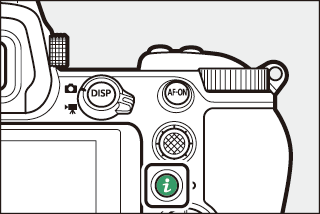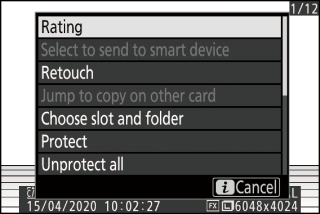i (Mod redare)
Apăsarea butonului i în timpul redării zoomului sau a redării cadru complet sau miniatură afișează i pentru modul de redare. Evidențiați elementele și apăsați J sau 2 pentru a selecta.
|
|
|
Apăsați din i pentru a reveni la redare.
Fotografii
|
Opțiune |
Descriere |
|---|---|
|
[ ] 1 |
Salvați o copie a imaginii curente decupate în zona vizibilă pe afișaj. Această opțiune nu este disponibilă când sunt afișate histogramele RGB (Histograma RGB). |
|
[ ] |
Evaluați imaginea curentă ( Rating Pictures ). |
|
[ ] |
Selectați imaginea curentă pentru încărcare ( Selectați pentru a trimite ). Opțiunea afișată variază în funcție de tipul de dispozitiv conectat. |
|
[ ] |
|
|
[ ] |
|
|
[ ] |
Creați o copie retușată a imaginii curente ( N Meniul Retușare: Crearea copiilor retușate ). |
|
[ ] |
Dacă imaginea curentă este una dintr-o pereche creată cu [ ] sau [ ] selectat pentru [ ], alegând această opțiune se afișează copia pe card în celălalt slot. |
|
[ ] |
Alegeți un slot și un folder pentru redare. Evidențiați un slot și apăsați 2 pentru a afișa o listă a folderelor de pe cardul de memorie în slotul selectat. Puteți apoi să evidențiați un folder și să apăsați J pentru a vizualiza imaginile pe care le conține. |
|
[ ] |
Adăugați protecție sau eliminați protecția din imaginea curentă ( Protejarea imaginilor împotriva ștergerii ). |
|
[ ] 2 |
Eliminați protecția din toate imaginile din folderul selectat în prezent pentru [ ] din meniul de redare. |
|
[ ] 3 |
Comparați copiile retușate cu originalele. |
-
Disponibil numai în timpul zoomului de redare.
-
Nu este disponibil în timpul redării.
-
Disponibil numai atunci când este selectată o copie retușată (indicată de o p ) sau imaginea sursă pentru o copie retușată.
Alegeți [ ] pentru a compara copiile retușate cu originalele neatinse.
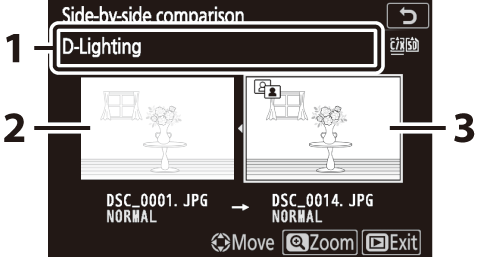
| 1 |
Opțiuni utilizate pentru crearea copiei |
|---|---|
| 2 |
Imagine sursă |
| 3 |
Copie retușată |
|---|
-
Imaginea sursă este afișată în stânga, copia retușată în dreapta.
-
Opțiunile utilizate pentru a crea copia listată în partea de sus a ecranului.
-
Apăsați 4 sau 2 pentru a comuta între imaginea sursă și copia retușată.
-
Dacă copia este o suprapunere creată din mai multe imagini sursă, apăsați 1 sau 3 pentru a vizualiza celelalte imagini.
-
Dacă sursa a fost copiată de mai multe ori, apăsați 1 sau 3 pentru a vizualiza celelalte copii.
-
Pentru a vizualiza imaginea evidențiată pe tot ecranul, țineți apăsat butonul X
-
Apăsați J pentru a reveni la redare cu imaginea evidențiată afișată în cadru întreg.
-
Pentru a ieși la redare, apăsați butonul K
-
Imaginea sursă nu va fi afișată dacă copia a fost creată dintr-o fotografie care este acum protejată.
-
Imaginea sursă nu va fi afișată dacă copia a fost creată dintr-o fotografie care a fost ștearsă de atunci.
Filme
|
Opțiune |
Descriere |
|---|---|
|
[ ] |
Evaluați imaginea curentă ( Rating Pictures ). |
|
[ ] |
Selectați imaginea curentă pentru încărcare ( Selectați pentru a trimite ). |
|
[ ] |
|
|
[ ] |
Reglați volumul redării. |
|
[ ] |
Tăiați filmările din filmul curent și salvați copia editată într-un fișier nou ( alegeți Start / End Point ). |
|
[ ] |
Alegeți un slot și un folder pentru redare. Evidențiați un slot și apăsați 2 pentru a afișa o listă a folderelor de pe cardul de memorie în slotul selectat. Puteți apoi să evidențiați un folder și să apăsați J pentru a vizualiza imaginile pe care le conține. |
|
[ ] |
Adăugați protecție sau eliminați protecția din imaginea curentă ( Protejarea imaginilor împotriva ștergerii ). |
|
[ ] |
Eliminați protecția din toate imaginile din folderul selectat în prezent pentru [ ] din meniul de redare. |
Filme (Redare întreruptă)
|
Opțiune |
Descriere |
|
|---|---|---|
|
9 |
[ ] |
Tăiați filmările din filmul curent și salvați copia editată într-un fișier nou ( alegeți Start / End Point ). |
|
4 |
[ ] |
Salvați un cadru selectat ca fișier JPEG ( Salvare cadru curent ). |
Selectați pentru a trimite
Urmați pașii de mai jos pentru a selecta imaginea curentă pentru încărcare pe un dispozitiv inteligent sau computer.
-
Elementele de i utilizate pentru selectarea imaginilor pentru încărcare variază în funcție de tipul de dispozitiv conectat:
-
[ ]: Afișat când camera este conectată la un dispozitiv inteligent prin Bluetooth încorporat utilizând [ ] în meniul de configurare ( Conectare la dispozitiv inteligent ).
-
[ ]: Afișat când camera este conectată la un computer prin Wi-Fi încorporat utilizând [ ] din meniul de configurare ( Conectare la computer ).
-
[ ]: Afișat când camera este conectată la un computer prin intermediul unui transmițător wireless WT-7 (disponibil separat) utilizând elementul [ ] din meniul de configurare ( Wireless Transmitter (WT -7) ).
-
-
Filmele nu pot fi selectate pentru încărcare atunci când camera este conectată la un dispozitiv inteligent prin intermediul aplicației SnapBridge.
-
Dimensiunea maximă a fișierului pentru filmele încărcate prin alte mijloace este de 4 GB.
-
Selectați imaginea dorită și apăsați butonul i
-
Evidențiați [ ], [ ] sau [ ] și apăsați J
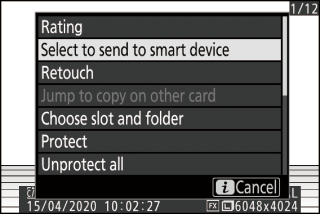
Imaginea va fi marcată cu o pictogramă W

Pentru a elimina marcajul de încărcare, repetați pașii 1 și 2.
Alegeți Start / End Point
Tăiați filmările din filmul curent și salvați copia editată într-un fișier nou.
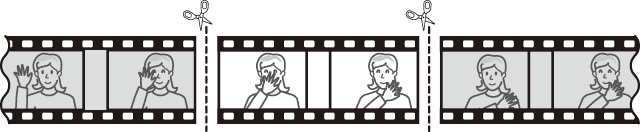
-
Afișați un cadru complet al filmului.
-
Întrerupeți filmul pe noul cadru de deschidere.
-
Apăsați J pentru a începe redarea filmelor. Apăsați 3 pentru a face o pauză.
-
Poziția dvs. aproximativă în film poate fi stabilită din bara de progres a filmului.

-
Apăsați 4 sau 2 sau rotiți discul principal de comandă pentru a localiza cadrul dorit.
-
-
Selectați [ ].
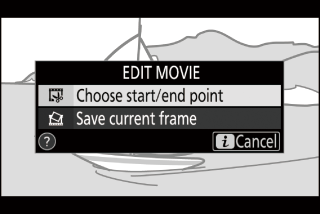
Apăsați i , evidențiați [ ] și apăsați J
-
Alegeți punctul de pornire.
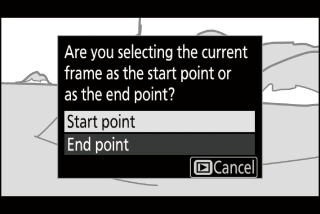
Pentru a crea o copie care începe din cadrul curent, evidențiați [ ] și apăsați J
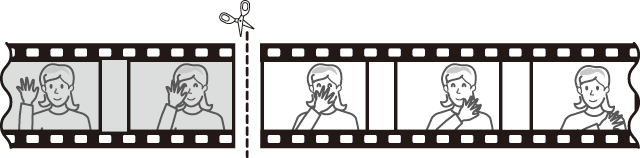
-
Confirmați noul punct de pornire.
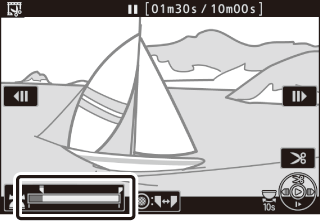
-
Dacă cadrul dorit nu este afișat în prezent, apăsați 4 sau 2 pentru a avansa sau a derula înapoi.
-
Rotiți butonul principal de comandă cu o singură oprire pentru a trece înainte sau înapoi cu 10 secunde.
-
Rotiți discul de comandă secundară pentru a trece la ultimul sau primul cadru.
-
-
Alegeți punctul final.
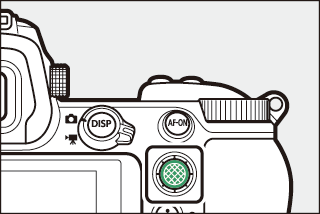
Apăsați centrul selectorului secundar pentru a comuta la instrumentul de selectare a punctului final ( x ) și apoi selectați cadrul de închidere ( x ) așa cum este descris la pasul 5.
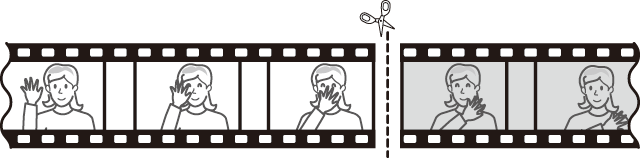
-
Apăsați 1 pentru a crea copia.
-
Previzualizați copia.
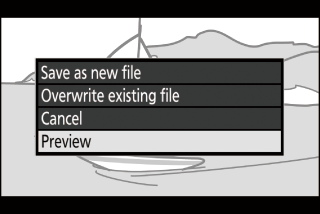
-
Pentru a previzualiza copia, evidențiați [ ] și apăsați J (pentru a întrerupe previzualizarea și a reveni la meniul de opțiuni de salvare, apăsați 1 ).
-
Pentru a abandona copia curentă și a reveni la Pasul 5, evidențiați [ ] și apăsați J
-
-
Alegeți o opțiune de salvare.
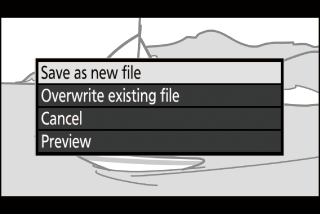
-
Alegeți [ ] și apăsați J pentru a salva copia editată ca fișier nou.
-
Pentru a înlocui filmul original cu copia editată, evidențiați [ ], apăsați J , apoi evidențiați [ ] și apăsați J
-
-
Copia nu va fi salvată dacă nu există suficient spațiu disponibil pe cardul de memorie.
-
Filmele cu o durată mai mică de două secunde nu pot fi editate utilizând [ ].
-
Copiile au aceeași oră și dată de creație ca și originalul.
-
Pentru a elimina doar filmările de închidere dintr-un film, alegeți [ ] la Pasul 4, selectați cadrul de închidere și treceți la Pasul 7 fără a apăsa centrul sub-selectorului la Pasul 6.
-
Pentru a elimina doar înregistrările de deschidere, treceți la pasul 7 fără a apăsa centrul sub-selectorului la pasul 6.
Filmele pot fi, de asemenea, editate folosind elementul [ ] din meniul de retușare.
Salvați cadrul curent
Salvați un cadru selectat ca fișier JPEG.
-
Întrerupeți filmul pe cadrul dorit.

-
Apăsați 3 pentru a întrerupe redarea.
-
Apăsați 4 sau 2 pentru a localiza cadrul dorit.
-
-
Alegeți [ ].
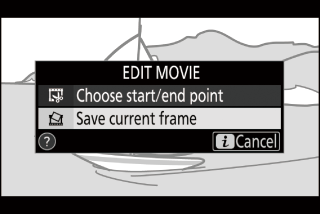
Apăsați i , apoi evidențiați [ ] și apăsați J pentru a crea o copie JPEG a cadrului curent.
-
Fotografiile sunt salvate la dimensiunile selectate pentru [ ] în meniul de filmare la înregistrarea filmului.
-
Nu pot fi retușate.
-
Unele categorii de informații despre fotografii nu sunt afișate în timpul redării.